Windows 10 busca y descarga actualizaciones automáticamente. Si las actualizaciones son grandes, pueden arrastrar su Internet. Además, los usuarios no quieren que Windows 10 descargue e instale actualizaciones sin preguntarles primero. Para solucionar este problema, los usuarios configuran su conexión WiFi como una conexión medida. Esto evita que Windows 10 descargue actualizaciones sobre él. Sin embargo, los servicios de Windows todavía acceden a Internet y se sorprenderá de la frecuencia con la que lo hacen. No existe una forma sencilla de bloquear el acceso a Internet para los servicios de Windows 10, pero es posible si está dispuesto a gastar $ 8 y ejecutar una aplicación de terceros. La aplicación se llama TripMode.
El objetivo principal de TripMods es bloquear el acceso a Internet a las aplicaciones cuando viaja. Puede seleccionar qué aplicaciones y servicios tienen acceso a Internet. Todo lo que tiene que hacer es habilitar TripMode y elegir qué aplicaciones y servicios pueden conectarse. Es más fácil que bloquear manualmente el acceso a Internet para las aplicaciones cada vez que viaja.
TripMode también detecta cuando un servicio de Windows accede a Internet y le permite bloquearlo.
Tabla de contenido
Bloquear el acceso a Internet para los servicios de Windows 10
TripMode tiene una versión de prueba de 7 días que puede probar antes de comprarlo. Descargue e instale la aplicación y ejecútela. Comience a usar su sistema como lo hace normalmente. La aplicación agrega un icono de autobús / tranvía a la bandeja del sistema. Haga clic en el icono y active la aplicación. Una vez activado, puede bloquear el acceso a Internet para los servicios de Windows 10.
Cada vez que un nuevo servicio o aplicación accede a Internet, el icono de la aplicación en la bandeja del sistema parpadea en rojo.

Haga clic en el icono y verá una lista de servicios que tienen acceso a Internet. Haga clic en un servicio o aplicación para deshabilitar el acceso. Las aplicaciones y servicios en gris no pueden conectarse.
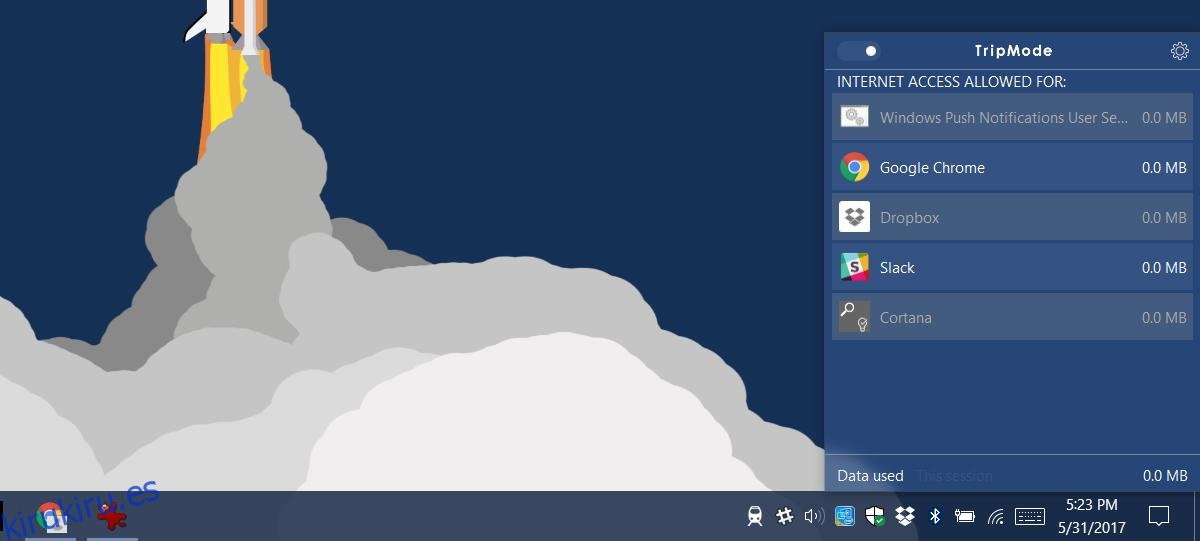
Alternar acceso a Internet
TripMode te permite activar / desactivar el acceso a Internet con un solo interruptor. Si desea bloquear algunos servicios de Windows para que no usen Internet durante períodos de tiempo seleccionados, puede usar TripMode para hacerlo. No tendrá que desactivar manualmente el acceso a Internet o modificar el registro para hacer esto.
Es sorprendente la frecuencia con la que un servicio de Windows accede a Internet. La captura de pantalla anterior muestra que Cortana accedió a Internet al igual que el servicio de notificaciones push de Windows. Esto sucedió cuando tomé una captura de pantalla. Nunca usé Cortana para nada.
TripMode está disponible para Windows y macOS. Ofrece un gran control sobre qué aplicaciones y servicios tienen acceso a su conexión a Internet. Debemos mencionar que debe tener cuidado con los servicios que bloquea. Windows necesita algunos servicios para funcionar correctamente, incluso si tiene acceso a una conexión a Internet. Si algo comienza a funcionar en su sistema, considere revisar la lista de aplicaciones que ha bloqueado.
En ese sentido, TripMode parece una gran aplicación para tener en su computadora portátil o MacBook si trabaja mucho sobre la marcha.
